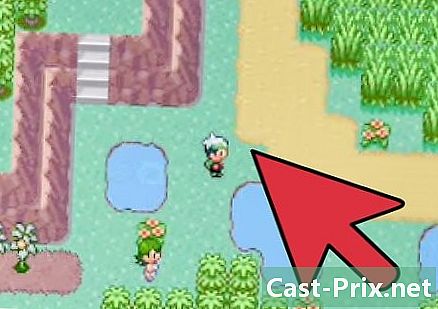Jak usunąć zdjęcia z Facebooka
Autor:
Randy Alexander
Data Utworzenia:
25 Kwiecień 2021
Data Aktualizacji:
19 Czerwiec 2024

Zawartość
- etapy
- Metoda 1 Usuń pobrane zdjęcia
- Działaj na telefonie komórkowym
- Usuń na pulpicie
- Metoda 2 Usuń identyfikator ze zdjęć
- Działaj na telefonie komórkowym
- Usuń na pulpicie
Dowiedz się, jak usuwać zdjęcia przesłane do Facebooka lub usuwać swój identyfikator ze zdjęć innych użytkowników. Możesz kontynuować w aplikacji mobilnej lub na stronie internetowej.
etapy
Metoda 1 Usuń pobrane zdjęcia
Działaj na telefonie komórkowym
- Otwórz Facebook. Aplikacja na Facebooku wygląda jak biała litera „f” na niebieskim tle. Twój kanał wiadomości zostanie wyświetlony, jeśli jesteś już podłączony.
- Jeśli nie jesteś jeszcze zalogowany na Facebooku, wprowadź swój adres (lub numer telefonu) i hasło, aby kontynuować.
-

Naciśnij ☰. Ta opcja znajduje się w prawym dolnym rogu ekranu (na iPhonie) lub w prawym górnym rogu (na Androidzie). -

Stuknij swoje imię i nazwisko. Ta opcja znajduje się w górnej części menu i pozwala wyświetlić profil. -

Przewiń w dół. Przewiń w dół i dotknij Zdjęcia. Jest to zakładka znajdująca się w sekcji poświęconej informacjom o Twoim profilu. -

Naciśnij kartę Pobieranie mobilne. Zobaczysz tę zakładkę u góry ekranu. -

Wybierz zdjęcie do usunięcia. Przewiń do zdjęcia, które chcesz usunąć, i naciśnij, aby je wyświetlić. -

Naciśnij ⋯ (na iPhonie) lub włączony ⋮ (na Androidzie). Ten przycisk znajduje się w prawym górnym rogu ekranu. Pojawi się menu. -

Naciśnij usuń. Ta opcja znajduje się na górze menu. -

Naciśnij usuń kiedy zostaniesz zaproszony Zdjęcie zostanie usunięte z twojego konta na Facebooku. Jeśli ze zdjęciem jest powiązana publikacja, zostanie ona również usunięta.
Usuń na pulpicie
-

Otwórz Facebook. Do zobaczenia na https://www.facebook.com/ z Twojej ulubionej przeglądarki internetowej. Twój kanał wiadomości zostanie wyświetlony, jeśli jesteś już podłączony.- Jeśli nie jesteś jeszcze zalogowany, wpisz swój adres (lub numer telefonu) i hasło w prawym górnym rogu strony.
-

Kliknij swoje imię Ta zakładka znajduje się w prawym górnym rogu strony na Facebooku. Twój profil się pojawi. -

Kliknij na fotki. To jest zakładka pod zdjęciem na okładkę. -

Kliknij na Twoje zdjęcia. Ta zakładka znajduje się pod nagłówkiem fotki w pobliżu listy zdjęć. Zostanie otwarta lista zdjęć przesłanych osobiście. -

Wybierz zdjęcie. Przewiń do zdjęcia, które chcesz usunąć, i najedź na niego kursorem myszy. W prawym górnym rogu zdjęcia pojawi się przycisk ołówka. -

Kliknij ikonę ołówka. Pojawi się menu rozwijane. -

Kliknij na Usuń to zdjęcie. To ostatnia opcja w menu rozwijanym. -

Kliknij na usuń kiedy zostaniesz zaproszony Zdjęcie zostanie usunięte z twojego konta na Facebooku. Jeśli z tym zdjęciem jest powiązana publikacja, zostanie ona również usunięta.
Metoda 2 Usuń identyfikator ze zdjęć

Działaj na telefonie komórkowym
-

Otwórz Facebook. Aplikacja na Facebooku wygląda jak biała litera „f” na niebieskim tle. Twój kanał wiadomości zostanie wyświetlony, jeśli jesteś już podłączony.- Jeśli nie jesteś jeszcze zalogowany na Facebooku, wprowadź swój adres (lub numer telefonu) i hasło, aby kontynuować.
-

Naciśnij ☰. Ta opcja znajduje się w prawym dolnym rogu ekranu (na iPhonie) lub w prawym górnym rogu (na Androidzie). -

Stuknij swoje imię i nazwisko. Ta opcja znajduje się w górnej części menu i pozwala wyświetlić profil. -

Przewiń w dół. Przewiń w dół i dotknij Zdjęcia. Jest to zakładka znajdująca się w sekcji poświęconej informacjom o Twoim profilu. -

Naciśnij Twoje zdjęcia. Ta karta znajduje się w lewym górnym rogu strony. -

Otwórz zdjęcie. Otwórz zdjęcie, na którym chcesz usunąć swój identyfikator. Przewiń do zdjęcia i dotknij. -

Naciśnij ⋯ (na iPhonie) lub włączony ⋮ (na Androidzie). Ta opcja znajduje się w prawym górnym rogu ekranu. Pojawi się menu rozwijane. -

Naciśnij Usuń identyfikator. Ta opcja znajduje się w menu rozwijanym. -

Naciśnij w porządku kiedy zostaniesz zaproszony Identyfikator zostanie usunięty ze zdjęcia, a zdjęcie zniknie z dziennika.- Zdjęcie będzie zawsze widoczne dla znajomych osoby, która je opublikowała.
Usuń na pulpicie
-

Otwórz Facebook. Do zobaczenia na https://www.facebook.com/ z twojej ulubionej przeglądarki. Twój kanał wiadomości zostanie wyświetlony, jeśli jesteś już podłączony.- Jeśli nie jesteś jeszcze zalogowany, wpisz swój adres (lub numer telefonu) i hasło w prawym górnym rogu strony.
-

Kliknij swoje imię Ta zakładka znajduje się w prawym górnym rogu strony na Facebooku. Twój profil się pojawi. -

Kliknij na fotki. To jest zakładka pod zdjęciem na okładkę. -

Kliknij na Twoje zdjęcia. Ta zakładka znajduje się w lewym dolnym rogu nagłówka fotki w pobliżu listy zdjęć. Kliknij na nią, aby otworzyć listę zdjęć, w których jesteś zidentyfikowany. -

Wybierz zdjęcie, na którym chcesz usunąć identyfikator. Przewiń do zdjęcia, na którym chcesz usunąć identyfikator, i najedź na niego kursorem myszy. Zobaczysz ikonę ołówka w prawym górnym rogu zdjęcia. -

Kliknij ikonę ołówka. Pojawi się menu rozwijane. -

Kliknij na Usuń identyfikację. Ta opcja znajduje się w dolnej części menu rozwijanego. -

Kliknij na w porządku kiedy zostaniesz zaproszony Twój dowód osobisty zostanie usunięty ze zdjęcia, a zdjęcie zniknie z Twojego dziennika.- Możesz także zaznaczyć pole Chcę usunąć to zdjęcie z Facebooka zgłosić zdjęcie.
- Zdjęcia, na których nie jesteś już identyfikowany, pozostają widoczne dla znajomych osoby, która je opublikowała.

- Jeśli ktoś nadal identyfikuje Cię na zdjęciach, które Ci się nie podobają, możesz opublikować zdjęcia lub zablokować użytkownika.
- Usunięcie dokumentu tożsamości ze zdjęciem nie powoduje usunięcia zdjęcia. Znajomi osoby, która go pobrała, będą ją nadal widzieć, nawet jeśli usuniesz swój identyfikator.